Приложение Microsoft Office можно запустить следующими способами: 1. нажать кнопку Пуск (Start), выбрать в открывшемся меню команды Все программы (All Programs), Microsoft Office и команду с названием приложения, например Microsoft Office Word 2003;
2. нажать кнопку приложения на панели Быстрый запуск;
3. в окне папки с документом приложения дважды щелкнуть его значок — запустится приложение и откроется документ;
4. нажать кнопку Пуск (Start), выбрать в главном меню команду Выполнить (Run) и ввести в поле Открыть (Open) имя исполняемого файла приложения, или просто название приложения, например, excel;
5. поместить ярлык приложения в меню Автозагрузка (Startup), что обеспечит запуск приложения сразу после запуска операционной системы;
6. дважды щелкнуть значок ярлыка приложения (рис. 1.9), если он был до этого помещен на рабочий стол или в другую папку.
Рис. 1.9 Ярлык приложения Word
Задание сочетания клавиш, запускающих приложение, и способ отображения окна приложения
Лицензионный Microsoft Office Professional Plus 2021 всего за 4000 руб! Как купить и установить?
Чтобы задать сочетание клавиш, запускающих приложение, и изменить способ отображения окна приложения, используемый по умолчанию, щелкните ярлык правой кнопкой и выберите команду Свойства (Properties). Откройте вкладку Ярлык (Shortcut) (рис. 1.10).
Рис. 1.10 Диалоговое окно, позволяющее задать сочетание клавиш, запускающих приложение, или изменить способ отображения окна приложения
Тип окна, используемый по умолчанию, после запуска приложения: стандартное окно, развернутое окно (полноэкранный режим) и свернутое окно (кнопка на панели задач) выбирается в раскрывающемся списке Окно (Run).
Сочетания клавиш, которое можно использовать для запуска приложения задается в поле Быстрый вызов (Shortcut key). Это сочетание автоматически включает клавиши Ctrl+Alt. Установите курсор в это поле и нажмите клавишу, которую следует добавить в сочетание. Например, чтобы определить сочетание клавиш Ctrl+Alt+H, нажмите Н. В сочетаниях нельзя использовать клавиши Esc, Enter, Tab, Пробел, Print Screen и Backspace.
Заданное сочетание не должно использоваться ни одной другой программой. Если оно совпадает с какой-либо назначенной клавишей, используемой программой для Windows, эта клавиша просто не будет работать. Назначенная клавиша — это клавиша, которая при одновременном нажатии с клавишей Alt, выполняет действие, аналогичное выбору мышью команды меню.
Сознание ярлыка приложения на рабочем столе
Приложение можно запустить двойным щелчком мыши по значку ярлыка. Значок ярлыка, как правило, отличается от значка объекта, для которого он создан (в данном случае значка приложения), только стрелкой перехода (см. рис. 1.9).
Ярлык — это ссылка на объект. Файл ярлыка занимает мало места на диске (около 1 Кбайта). Поместив ярлык приложения на рабочий стол, вы сможете запускать приложение двойным щелчком мыши ярлыка, не обращаясь к меню. Для перемещения ярлыка приложения на рабочий стол нажмите кнопку Пуск (Start), выберите команды Все Программы, Microsoft Office (All Programs, Microsoft Office) и, удерживая нажатой правую кнопку мыши, перетащите значок приложения, например Microsoft Office Word 2003, на рабочий стол.
Источник: www.ms2003office.ru
Горячие клавиши для быстрого запуска приложений Microsoft Office
В большинстве случаев пользователи открывают приложения Microsoft Office через меню «Пуск» либо с помощью закрепленных ярлыков на панели инструментов, рабочем столе или начальном экране. Но это далеко не все способы запуска, некоторые сначала создают новый документ на рабочем столе или необходимой папки а потом его открывают, это касается тех кто не ищет легкий путей.
Бывают случае года на компьютере установлено столько различных программ, что найти нужную становиться достаточно проблематично и не важно где это делать в системном меню или на рабочем столе, особенно если компьютер чужой. В этом случае придется либо тратить время на поиски либо воспользоваться горячими клавишами. Для приложений Microsoft Office в операционной системе Windows они по умолчанию предусмотрены. В сегодняшней статье расскажу как с помощью комбинаций клавиш можно быстро запустить любое приложение Office.
Комбинации для быстрого открытия приложений Office
Эти комбинации работают только в Windows10 и 11, для реализации подобного в других версиях ОС придется устанавливать специализированное ПО, но об этом в другой статье.
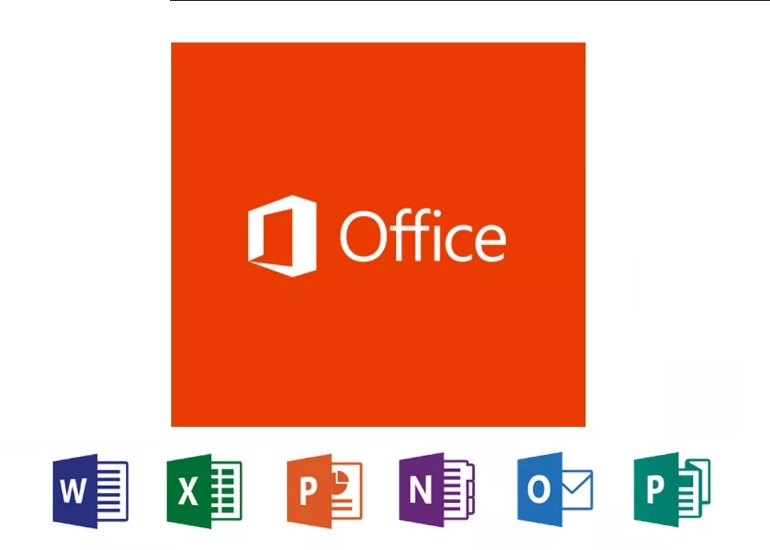
Комбинации для быстрого запуска выглядят следующим образом.
Ctrl+Shift+Alt+Win+W – запуск Word
Ctrl+Shift+Alt+Win+P – запуск PowerPoint
Ctrl+Shift+Alt+Win+X – запуск Excel
Ctrl+Shift+Alt+Win+O – запуск Outlook
Ctrl+Shift+Alt+Win+T – запуск Teams
Ctrl+Shift+Alt+Win+D – открытие проводника в папке OneDrive
Ctrl+Shift+Alt+Win+N – запуск OneNote
Ctrl+Shift+Alt+Win+L – переход в LinkedIn
В принципе все достаточно просто первые 4 одинаковые во всех случае а последняя это первая буква названия приложения. Запомнить достаточно легко, а вот с одновременным нажатием уже сложней, тут нужно будет немного потренироваться.
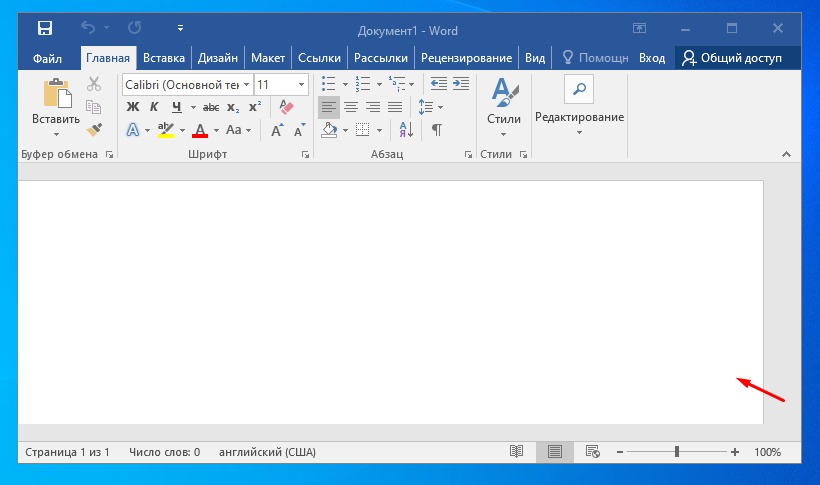
Причем не долго, зато потом можно удивить своих коллег друзей или просто знакомых.
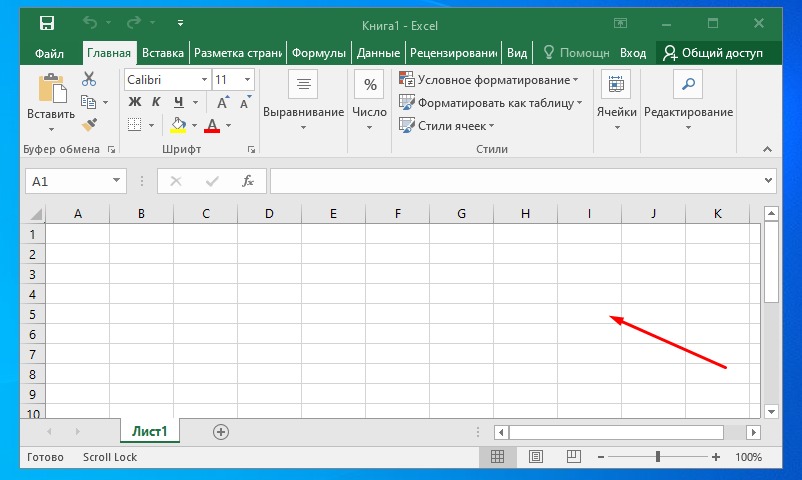
Так сказать показать свой уровень компьютерной грамотности.
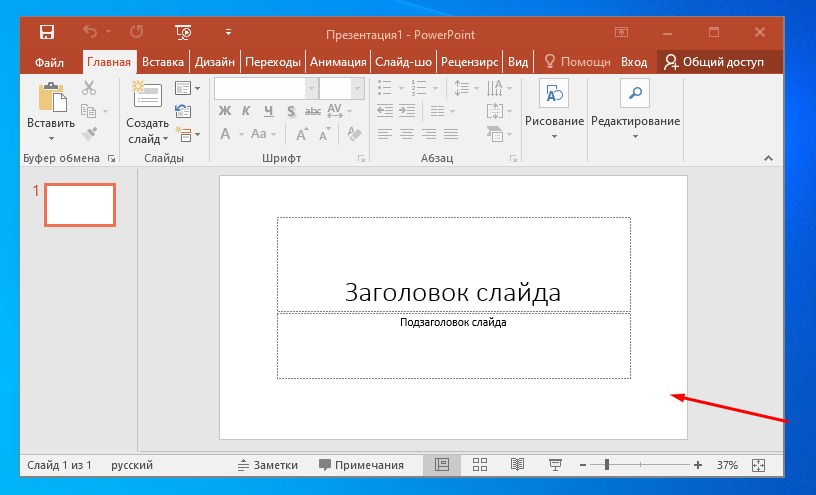
Благодаря этим комбинациям отпадет необходимость добавления ярлыков приложений на рабочий стол, панель инструментов или закрепление на начальном экране, так как по умолчанию они создаются только в контекстном меню «Пуск» .
Источник: sibsisadmin.ru
Загрузка офисных программ в безопасном режиме

КомпанияMicrosoft за время своего существования выпустила огромное количество полезного софта для ПК. Все, что мы видим сегодня, это результат долгой и кропотливой работы тысяч программистов, которые дали возможность даже неопытным пользователям легко управлять компьютером и решать повседневные задачи. Каждый день сотни миллионов пользователей персональным компьютером во всем мире работают с программами от этого производителя.
К самым популярным программам от Microsoft помимо операционной системы Windows, безусловно, относится пакет программ для офисаMicrosoft Office,который сегодня считается самой популярной и востребованной в разных сферах. MicrosoftOffice используют не только рядовые пользователи, но и коммерческие компании и другие крупные организации. Но, как известно, любое программное обеспечение рано или поздно может дать сбой, что приводит к потере важных документов и другой информации.Потеря важной документации в итоге может привести к серьезным проблемам,поэтому компания Microsoft внедрила в пакет программ Microsoft Office полезную функцию– «безопасный режим».
Данная функция предназначена для обеспечения нормального запуска Microsoft Office,благодаря чему можно не только продолжить работу, но и сохранить важную информацию.В случае, когда по каким-то причинам одна из программ не запускается необходимо попробовать открыть её в безопасном режиме. По статистике в 80 % случаев приложение можно запустить в безопасном режиме, поэтому польза от этой функции очевидна.
Что такое «безопасный режим» в Microsoft Office
Когда на компьютере происходит запуск Microsoft office в безопасном режиме, происходит блокировка каких-либо дополнительных настроек либо расширений. Программа запускается на стандартных параметрах панели инструментов и командной панели, поэтому документ открывается в чистом виде. Как правило, данный режим позволяет восстановить документы в автоматическом режиме, благодаря функции автоисправления.
В случае, когда запуск в безопасном режиме не дал результатов, тогда скорее всего функция автосохранения не функционирует. Также, любые внесенные пользователем ранее настройки документа и другие изменения не сохраняются. Как утверждают разработчики Microsoft office когда документ не запускается, и при этом выдает различные ошибки, то, скорее всего, этому препятствуют сбои в настройках или параметрах программы, которые были некорректно внесены самим пользователем.
Безопасный режим позволяет запустить документ с изначальными настройками (по умолчанию), таким образом препятствует влиянию внесенных ранее параметров. Параллель можно провести с запуском Windows в безопасном режиме, когда все настройки и другие параметры операционной системы не сохраняются. Для этого Windows использует специальную утилиту под названием — SafeMode. Таким образом запуск операционной системы происходит с изначальными настройками, не используя ранее установленные драйвера и другие программы,которые могут быть виновниками возникнувшей проблемы с запуском. Схожий принцип безопасного запуска использует и пакет офисных программ от компании Microsoft.
Запуск безопасного режима с помощью кнопки Ctrl
Если возникают неожиданные проблемы с запуском одной из программ из пакета Office,вы наверняка задаетесь вопросом, как запустить документ? В таком случае лучшим вариантом будет запуск в безопасном режиме. Сделать такой запуск не сложно, и даже неопытные пользователи ПК с легкостью с этим справятся. Для запуска необходимо нажать на клавишу CTRL, которая находится на клавиатуре слева-внизу, около клавишAlt и Windows и двойным щелчком попробовать запустить документ.
Нажмите на клавишу CTRL и удерживайте её в течении нескольких секунд, до появления окна с запуском программы. Еще одна клавиша CTRL находится справа от пробела. Используйте ту клавишу, которая вам более удобна. Например, когда вы удерживаете CTRL для запускаMicrosoft Word, на экране монитора появится окно с предупреждением «Вы удерживаете клавишу CTRL.
Вы желаете запустить документ в безопасном режиме?». Далее отпустите клавишу CTRL и нажмите на «ОК» под окошком, после чего запустится утилита в среде SafeMode.
Другие способы запуска безопасного режима
Помимо клавиши CTRL существуют и другие варианты запуска документа в безопасном режиме,это аргумент «safe». Воспользоваться таким способом можно с помощью окна «запуск».Также можно нажать на сочетание клавиш «Windows +R». Для каждой программы из пакетаOffice существуют собственные команды. В появившимся окне после нажатия «Windows+R» введите одну из нижеприведенных команд:
- Outlook: outlook /safe;
- Visio: visio /safe;
- Excel: excel /safe;
- Publisher: mspub /safe;
- Word: winword /safe;
- PowerPoint: powerpnt /safe.
Зажмите«Enter» или клавишу «ОК» в окне диалогов, после этого документ запустится в безопасном режиме. Бывают случаи, когда один из документов необходимо открывать в безопасном режиме постоянно, поэтому советуются создать отдельный ярлык на рабочем столе или в любом другом удобном месте, и добавить параметр «safe» в самом конце строки поля«объект», непосредственно в свойствах ярлыка.
Как выйти из безопасного режима
Если в запуске программы в безопасном режиме больше нет необходимости, тогда закройте документ, после чего запустите в обычном режиме. Если файловый документ Office работает в безопасном режиме, а в обычном нет, то скорее всего проблема находится в ошибке настроек программы. Первоначально проверьте настройки на ошибки.
Для этого зайдите в «файл» в документе> «Параметры» > «Надстройки». Но лучшим вариантом будет сброс настроек по умолчанию, таким образом, настройки, которые препятствовали запуску программы, будут устранены. В случае, когда одно из приложения офиса не запускается даже в безопасном режиме, то, скорее всего, файл является поврежденным.
Источник: compone.ru